Unabhängig davon, ob Sie Linux als Server oder Desktop verwenden, kann es in einer Vielzahl von Situationen hilfreich sein, offene Ports oder verwendete Ports zu kennen.
Wenn Sie beispielsweise einen Apache- oder Ngnix-basierten Webserver betreiben, sollte der verwendete Port 80 oder 443 sein. Die Überprüfung der Ports wird dies bestätigen. Ebenso können Sie überprüfen, welcher Port von SMTP oder SSH oder einigen anderen Diensten verwendet wird. Zu wissen, welche Ports verwendet werden, kann beim Zuweisen der Ports zu einem neuen Dienst hilfreich sein.
Sie können auch prüfen, ob es offene Ports für die Erkennung von Eindringlingen gibt.
Es gibt verschiedene Möglichkeiten, Ports unter Linux zu überprüfen. In diesem kurzen Tipp teile ich zwei meiner Lieblingsmethoden.
Methode 1:Überprüfung offener Ports im aktuell angemeldeten Linux-System mit lsof-Befehl
Wenn Sie bei einem System angemeldet sind, entweder direkt oder über SSH, können Sie mit dem Befehl lsof dessen Ports überprüfen.
sudo lsof -i -P -nDieser lsof-Befehl wird verwendet, um die von einem Benutzer verwendeten Dateien und Prozesse zu finden. Die Benutzeroptionen hier sind:
- -i:Wenn keine IP-Adresse angegeben ist, wählt diese Option die Auflistung aller Netzwerkdateien aus
- -P:verhindert die Umwandlung von Portnummern in Portnamen für Netzwerkdateien
- -n:verhindert die Umwandlung von Netzwerknummern in Hostnamen für Netzwerkdateien
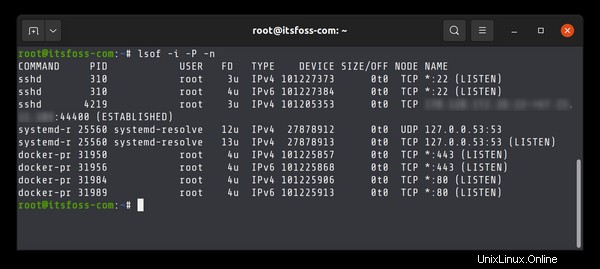
Aber dies zeigt uns auch viele zusätzliche Ports, auf die der Computer nicht wirklich hört.
Sie können diese Ausgabe einfach an den grep-Befehl weiterleiten und das Muster "LISTEN" wie folgt abgleichen:
sudo lsof -i -P -n | grep LISTENDies zeigt nur die Ports an, die unser Computer aktiv überwacht, und auch, welcher Dienst diesen offenen Port verwendet.
Methode 2:Überprüfen von Ports auf einem beliebigen Remote-Linux-Server mit dem netcat-Befehl
nc (Netcat) ist ein Befehlszeilendienstprogramm, das Daten zwischen Computern über das Netzwerk unter Verwendung der TCP- und UDP-Protokolle liest und schreibt.
Unten ist die Syntax für nc angegeben Befehl:
nc [options] host port
Dieses Dienstprogramm hat ein raffiniertes -z Flagge. Wenn es verwendet wird, wird es nc machen nach lauschenden Daemons suchen, ohne tatsächlich Daten an den Port zu senden.
Kombinieren Sie dies mit dem -v Wenn Sie die Ausführlichkeit aktivieren, erhalten Sie eine detaillierte Ausgabe.
Unten ist der Befehl, den Sie verwenden können, um mit nc nach offenen Ports zu suchen Befehl:
nc -z -v <IP-ADDRESS> 1-65535 2>&1 | grep -v 'Connection refused'
Ersetzen Sie IP-ADDRESS mit der IP-Adresse des Linux-Systems, für das Sie die Ports prüfen.
Warum ich die Werte 1 ausgewählt habe bis 65535 , das liegt daran, dass der Portbereich bei 1 beginnt und endet bei 65535 .
Schließlich leiten Sie die Ausgabe an grep weiter Befehl. Mit dem -v Option, schließt sie alle Zeilen aus, die "Verbindung abgelehnt" als übereinstimmendes Muster aufweisen.
Dadurch werden alle auf dem Computer geöffneten Ports angezeigt, auf die von einem anderen Computer im Netzwerk aus zugegriffen werden kann.
Schlussfolgerung
Von den beiden Methoden bevorzuge ich den lsof-Befehl. Es ist schneller als nc-Befehl. Dazu müssen Sie jedoch im System angemeldet sein und über sudo-Zugriff verfügen. Mit anderen Worten, lsof ist besser geeignet, wenn Sie ein System verwalten.
Der Befehl nc bietet die Flexibilität, Ports zu scannen, ohne angemeldet zu sein.
Beide Befehle können zum Überprüfen offener Ports in Linux verwendet werden, basierend auf dem Szenario, in dem Sie sich befinden. Viel Spaß.